कई उपयोगकर्ताओं के लिए, Adobe Acrobat सबसे अच्छा PDF प्रोग्राम है, क्योंकि इसका उपयोग करना काफी आसान है। यह कुछ ही समय में गुणवत्तापूर्ण PDF संपादित और प्रिंट करता है और आपकी फ़ाइलों को सभी के साथ आसानी से साझा करने योग्य बनाता है। हालाँकि, आपको Adobe Acrobat के न खुलने की समस्या का अनुभव हो सकता है। यह अविश्वसनीय रूप से निराशाजनक हो सकता है, खासकर जब आपको किसी महत्वपूर्ण दस्तावेज़ तक पहुँचने या संपादित करने की आवश्यकता होती है।
शुक्र है, समस्या से बचने के लिए आपके पास UPDF जैसे कई समाधान उपलब्ध हैं। यह लेख आपको संभावित समाधानों के बारे में बताएगा और उन्हें प्रभावी ढंग से लागू करने में आपकी मदद करेगा, इसलिए अंत तक पढ़ते रहें।
सुझाव
Windows • macOS • iOS • Android 100% सुरक्षित
भाग 1. एडोब एक्रोबेट नहीं खुल रहा: आपकी स्थिति क्या है?
एडोब एक्रोबैट पर पीडीएफ खोलने का प्रयास करते समय, आपको दो प्रकार की समस्याओं का सामना करना पड़ सकता है, जिनके बारे में हम नीचे चर्चा करेंगे।
#1 सॉफ़्टवेयर को खोला नहीं जा सकता
पहली समस्या यह है कि जब आप आइकन पर क्लिक करते हैं तो सॉफ़्टवेयर नहीं खुलता है। या तो प्रोग्राम खुलता ही नहीं है या खुलने के तुरंत बाद क्रैश हो जाता है। Adobe Acrobat के न खुलने के पीछे संभावित कारण इस प्रकार हैं:
- संगतता और सॉफ्टवेयर अद्यतन: एडोब एक्रोबैट के पुराने संस्करणों में हाल के ऑपरेटिंग सिस्टम अद्यतनों या अन्य सॉफ्टवेयर अद्यतनों, जैसे कि सुरक्षा प्रोग्राम आदि के साथ संगतता की कमी हो सकती है।
- परस्पर विरोधी सॉफ्टवेयर से हस्तक्षेप: कभी-कभी, आपके कंप्यूटर पर स्थापित विशिष्ट सॉफ्टवेयर अनुप्रयोग या प्लगइन्स एडोब एक्रोबैट के साथ टकराव कर सकते हैं, जिसके परिणामस्वरूप इसे लॉन्च करने में असमर्थता हो सकती है।
- स्थापना दूषित होना: ऐसी संभावना है कि आपका एडोब एक्रोबेट इंस्टॉलेशन दूषित हो गया है, जिससे इसकी उचित रूप से लॉन्च होने की क्षमता में बाधा उत्पन्न हो रही है।
#2 PDF फ़ाइल को Adobe Acrobat से नहीं खोला जा सकता
- पीडीएफ फाइल करप्शन: अगर पीडीएफ फाइल करप्ट या क्षतिग्रस्त हो जाती है, तो एडोब एक्रोबैट में इसे खोलने पर समस्याएँ आ सकती हैं। ऐसा करप्शन फ़ाइल ट्रांसफ़र, स्टोरेज समस्याओं या अधूरे डाउनलोड के दौरान होने वाली त्रुटियों से उत्पन्न हो सकता है।
- असंगतता: PDF फ़ाइल और आपके सिस्टम पर Adobe Acrobat के इंस्टॉल किए गए संस्करण के बीच असंगतता भी प्रोग्राम को इसे खोलने से रोक सकती है। ऐसा तब हो सकता है जब PDF फ़ाइल को Adobe Acrobat के नवीनतम संस्करण का उपयोग करके बनाया गया हो जिसमें ऐसी सुविधाएँ या तत्व हों जो आपके डिवाइस पर इंस्टॉल किए गए संस्करण द्वारा समर्थित न हों।
- फ़ाइल एक्सटेंशन बेमेल: कभी-कभी, गलत या गुम फ़ाइल एक्सटेंशन के कारण PDF फ़ाइलें खोलने की प्रक्रिया के दौरान चुनौतियों का सामना कर सकती हैं। फ़ाइल एक्सटेंशन फ़ाइल प्रकार को दर्शाता है; PDF फ़ाइलों के लिए, इसे ".pdf" के साथ समाप्त होना चाहिए।
- पीडीएफ फाइल पर पासवर्ड सुरक्षा: एडोब को पीडीएफ फाइल खोलने से रोकने वाला एक और कारक पासवर्ड से सुरक्षित होना हो सकता है। यदि पीडीएफ फाइल पासवर्ड से एन्क्रिप्ट की गई है, तो आपको इसकी सामग्री तक पहुंचने के लिए पासवर्ड पता होना चाहिए।
भाग 2. एडोब एक्रोबेट के न खुलने/प्रतिक्रिया न देने के 5 समाधान
अब जबकि हमने एडोब एक्रोबैट की समस्याओं और उनके पीछे के कारणों पर चर्चा कर ली है, तो आइए संभावित समाधानों पर आगे बढ़ें।
यदि आपको एडोब एक्रोबैट न खुलने की समस्या आ रही है, तो आप इसे ठीक करने के लिए निम्नलिखित चरणों का पालन कर सकते हैं।
#1 अधिक कुशल विकल्प खोजें
अगर Adobe Acrobat कई बार कोशिश करने के बाद भी आपके डिवाइस पर नहीं खुल रहा है, तो बेहतर होगा कि आप उपलब्ध वैकल्पिक PDF प्रोग्राम देखें, जो Adobe द्वारा किए जाने वाले सभी काम कर सकते हैं। सरल रीडिंग से लेकर संपादन और एनोटेटिंग तक, वे आपको व्यापक और सक्षम PDF सॉफ़्टवेयर में आवश्यक सभी सुविधाएँ प्रदान करते हैं।
अपने कार्यों को डाउनलोड करने और पूरा करने के लिए बस नीचे दिए गए बटन पर क्लिक करें।
Windows • macOS • iOS • Android 100% सुरक्षित

UPDF एक तेज़ और उत्पादक प्रोग्राम है जो सभी प्लेटफ़ॉर्म पर काम करता है और आपको Adobe Acrobat की किसी भी सुविधा की कमी महसूस नहीं होने देता। आइए UPDF की कुछ बेहतरीन विशेषताओं पर चर्चा करें जो इसे अलग बनाती हैं और इसे Adobe Acrobat का एक अत्यधिक व्यवहार्य विकल्प बनाती हैं।
- कुशल संपादन : UPDF सभी प्रकार के संपादन प्रदान करता है, इसलिए आप आसानी से चित्र, पाठ, लिंक, पृष्ठ और अन्य तत्व जोड़ या हटा सकते हैं। आप पाठ के फ़ॉन्ट, आकार और रंग को बदलकर मूल प्रारूप भी नहीं खोते हैं। इसके अलावा, UPDF आपको UPDF का उपयोग करके अपनी फ़ाइल से छवियों को क्रॉप, घुमाने और निकालने की सुविधा देता है।
- एक किफायती विकल्प : UPDF दो मूल्य निर्धारण योजनाएँ प्रदान करता है: वार्षिक और सतत योजनाएँ। ये दोनों मूल्य निर्धारण योजनाएँ Adobe Acrobat से कहीं अधिक सस्ती हैं। और यह खरीदते समय छूट भी प्रदान करता है। इसे अभी खरीदें और बड़ी छूट का आनंद लें ।
- आनंददायक एनोटेटिंग : यदि आप समीक्षा के दौरान अपने पीडीएफ को एनोटेट करना चाहते हैं, तो UPDF हाइलाइट्स, अंडरलाइन, टेक्स्ट बॉक्स, स्टिकी नोट्स और बहुत कुछ प्रदान करता है। नतीजतन, पीडीएफ में सबसे महत्वपूर्ण जानकारी पर ध्यान केंद्रित करना बहुत अधिक प्रबंधनीय हो जाता है।
- स्विफ्ट ओसीआर रूपांतरण : यूपीडीएफ में ओसीआर की एक अविश्वसनीय विशेषता है जो आपको गुणवत्ता से समझौता किए बिना अधिकतम दक्षता के साथ अपनी पीडीएफ फाइलों को परिवर्तित करने की सुविधा देती है।
आप सभी सुविधाओं की जांच करने के लिए नीचे दिए गए बटन के माध्यम से UPDF डाउनलोड कर सकते हैं, या लैपटॉपमीडिया से यह UPDF समीक्षा पढ़ सकते हैं ।
Windows • macOS • iOS • Android 100% सुरक्षित
जो उपयोगकर्ता अभी भी एडोब एक्रोबैट का उपयोग करना चाहते हैं, वे "एडोब एक्रोबैट नहीं खुलने" की समस्या को ठीक करने के लिए नीचे दिए गए समाधानों को आज़मा सकते हैं।
#2 एडोब एक्रोबेट की मरम्मत करें
यदि आप एडोब एक्रोबैट को नहीं खोल सकते हैं, तो आप "कंट्रोल पैनल" > "प्रोग्राम और फीचर्स" > "प्रोग्राम अनइंस्टॉल करें" > " बदलें" > "अगला" का चयन करने के लिए राइट क्लिक करें , और एडोब एक्रोबैट को सुधारने के लिए " मरम्मत " और " अगला " को चेक करें।
प्रक्रिया पूरी करने के बाद, आप जांच सकते हैं कि क्या अब आप एडोब एक्रोबेट खोल सकते हैं।
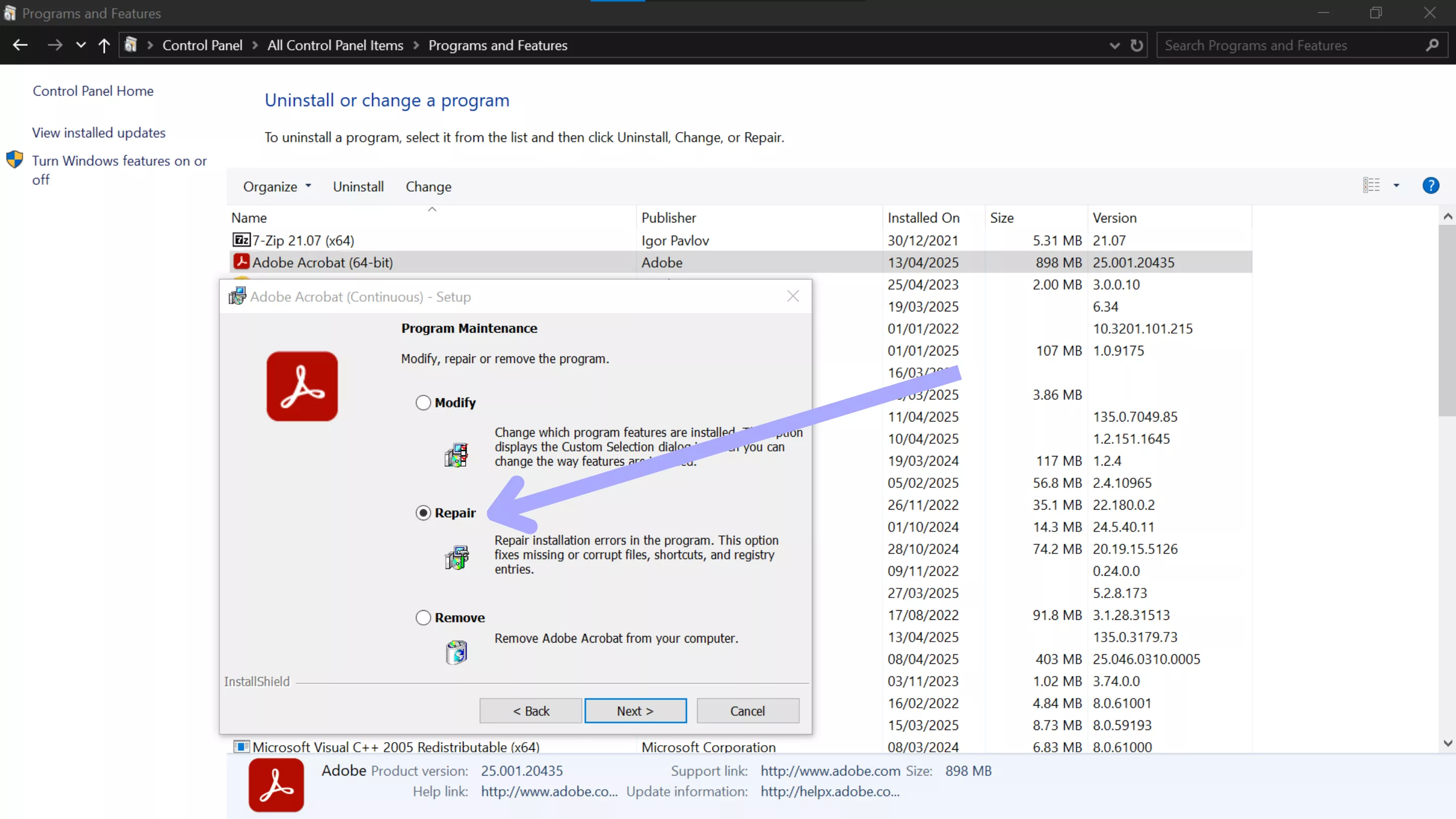
#3 एडोब एक्रोबेट रीडर को पुनः स्थापित करें
किसी भी ऐप को फिर से इंस्टॉल करने से परफॉरमेंस में सुधार हो सकता है, बग ठीक हो सकते हैं और अन्य समस्याएं हल हो सकती हैं। इसी तरह, अपने Adobe Acrobat को फिर से इंस्टॉल करने से भी समस्या ठीक हो सकती है।
बस "कंट्रोल पैनल" > "प्रोग्राम और सुविधाएँ" > "प्रोग्राम अनइंस्टॉल करें" पर जाएँ > अपने कंप्यूटर पर एक्रोबैट ढूँढ़ने के बाद " अनइंस्टॉल " पर राइट क्लिक करें । फिर, सॉफ़्टवेयर को फिर से इंस्टॉल करने के लिए एक्रोबैट वेबसाइट पर जाएँ और देखें कि समस्या ठीक हो गई है या नहीं।
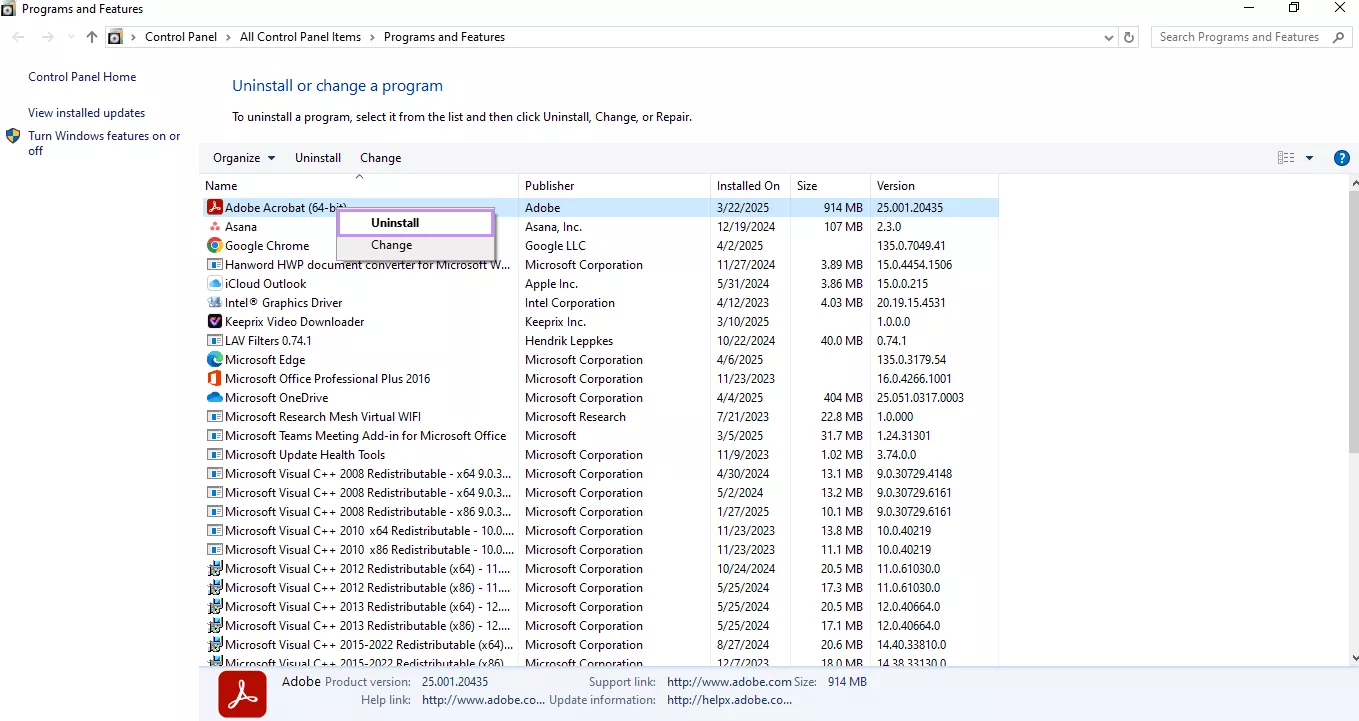
#4 एडोबी एक्रोबेट को कम्पेटिबिलिटी मोड में चलाएं
संगतता मोड में प्रोग्राम चलाने से उसे अतिरिक्त सहायता मिलती है, जो उसे बेहतर तरीके से चलाने और क्रैश होने की समस्या को हल करने में मदद कर सकती है। एडोब एक्रोबैट में संगतता मोड को सक्रिय करने का तरीका यहां बताया गया है:
- अपने डेस्कटॉप पर एडोबी एक्रोबेट ढूंढें।
- "गुण" > "संगतता" का चयन करने के लिए राइट क्लिक करें> प्रोग्राम को संगतता मोड में चलाएँ बॉक्स को चेक करें और परिवर्तनों को सहेजने के लिए ओके दबाएँ।
- यह देखने के लिए कि क्या Adobe Acrobat सफलतापूर्वक खुल सकता है, Adobe Acrobat को पुनः चलाएँ।
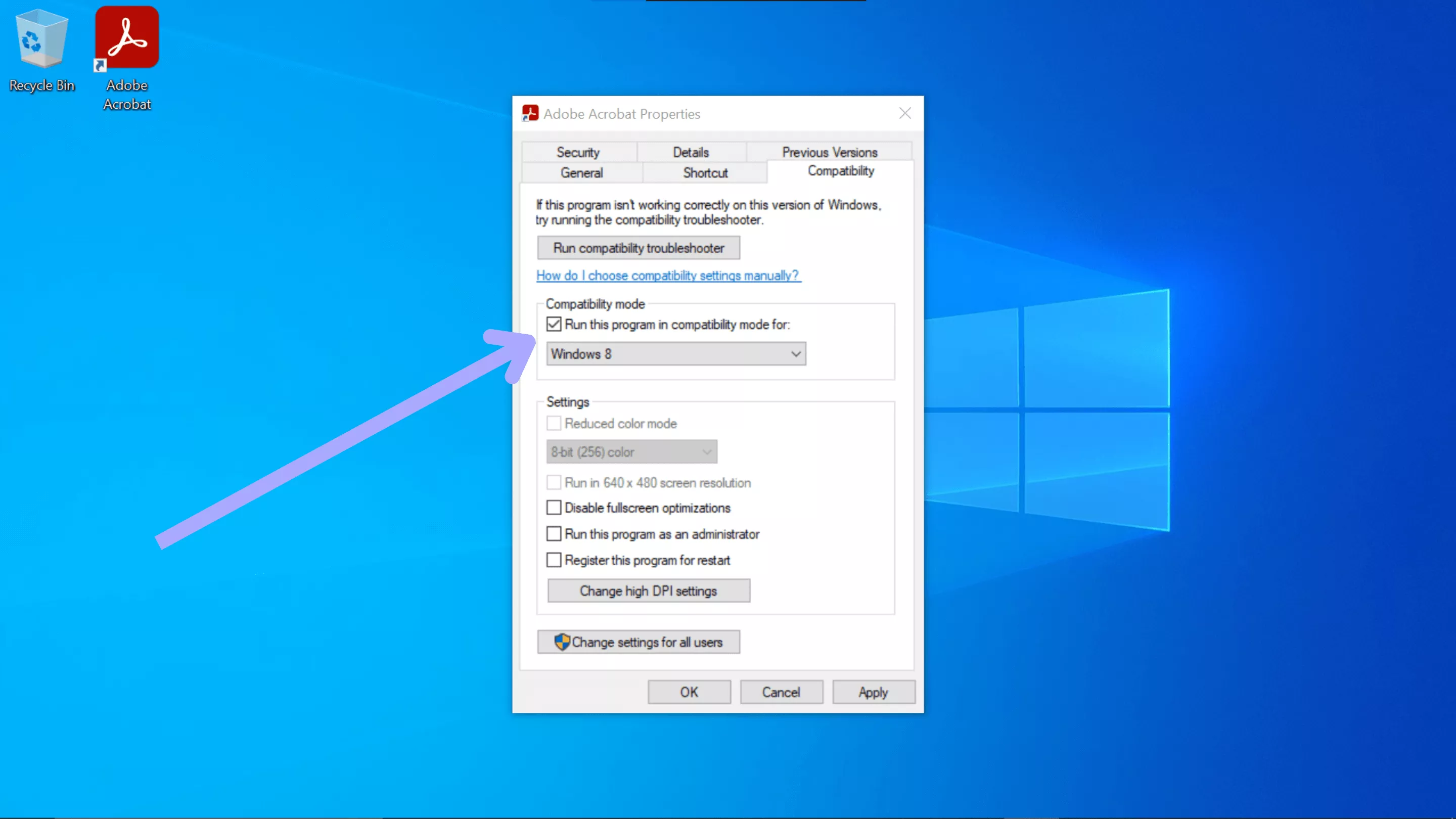
#5 विंडोज अपडेट अनइंस्टॉल करें
यदि आपके विंडोज को अपडेट करने के बाद एडोब एक्रोबैट ने जवाब देना बंद कर दिया है , तो आपको पता है कि समस्या कहाँ है। उस स्थिति में, निम्न चरणों के साथ अपडेट को वापस रोल करना बेहतर है:
- स्टार्ट मेनू खोलें और सेटिंग्स आइकन पर क्लिक करें।
- विंडोज अपडेट खोलें और अपडेट हिस्ट्री पर क्लिक करें।
- अंतिम चरण में, अपडेट अनइंस्टॉल करें पर क्लिक करें और पिछले संस्करण पर वापस जाएं।
पुराने विंडोज सिस्टम पर वापस जाने के बाद, आप एडोब एक्रोबेट खोलने का प्रयास कर सकते हैं।
भाग 3. एडोब एक्रोबेट के साथ पीडीएफ फाइलें न खुलने के 4 समाधान
यदि आप Adobe Acrobat के साथ PDF फ़ाइल नहीं खोल सकते हैं, तो आप निम्नलिखित समाधान आज़मा सकते हैं।
#1 बैकग्राउंड प्रोसेस बंद करने के बाद एडोबी को पुनः आरंभ करें
यदि आपका Adobe PDF फ़ाइल नहीं खोल रहा है, तो समस्या को ठीक करने के लिए बैकग्राउंड प्रोसेस को बंद करें। बस " टास्क मैनेजर " खोजें, एक-एक करके प्रोग्राम पर राइट क्लिक करें, और उन सभी को बंद करने के लिए " एंड टास्क " चुनें। एक बार हो जाने के बाद, Adobe Acrobat को पुनः आरंभ करें और Adobe Acrobat के साथ PDF खोलें।
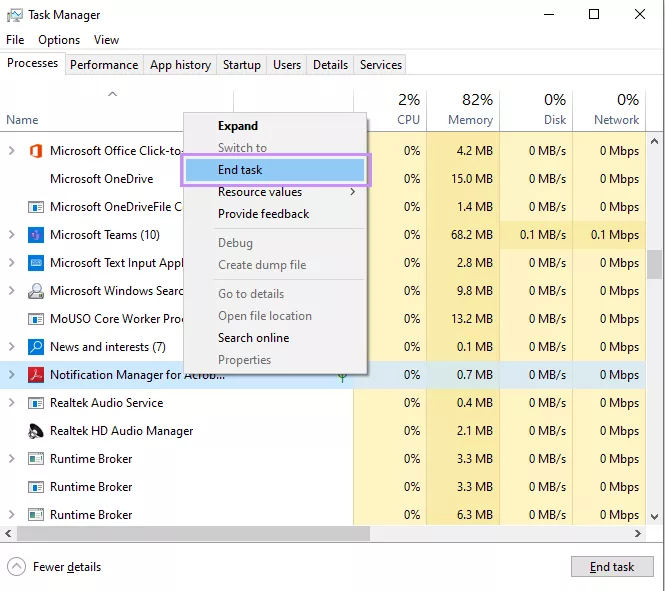
#2 Adobe Acrobat को एडमिनिस्ट्रेटर के रूप में चलाएं
जब आप किसी एप्लिकेशन को एडमिनिस्ट्रेटर के रूप में चलाते हैं, तो आपका कंप्यूटर आपको सभी प्रतिबंधित फ़ाइलों तक पहुँच देता है, जो पहले संभव नहीं था। यदि आपका डिवाइस अनुमति संबंधी समस्याओं के कारण आपको कुछ फ़ाइलों तक पहुँचने से रोक रहा है, तो Adobe Acrobat को एडमिनिस्ट्रेटर के रूप में चलाने से समस्या का समाधान होने की संभावना है। बस Adobe आइकन पर राइट-क्लिक करें और Run as administrator चुनें।
#3 पुराने संस्करण पर वापस लौटें
नए सॉफ़्टवेयर संस्करणों में अक्सर कई अप्रत्याशित समस्याएँ होती हैं। यदि आपको नवीनतम संस्करण में अपडेट करने के बाद Adobe Acrobat में PDF न खुलने की समस्या आती है, तो आप Adobe के पुराने संस्करण पर वापस जा सकते हैं। बस "मेनू" > "नया एक्रोबैट अक्षम करें" पर क्लिक करें और अब Adobe Acrobat के साथ PDF खोलने का प्रयास करें और देखें कि समस्या ठीक हुई है या नहीं।
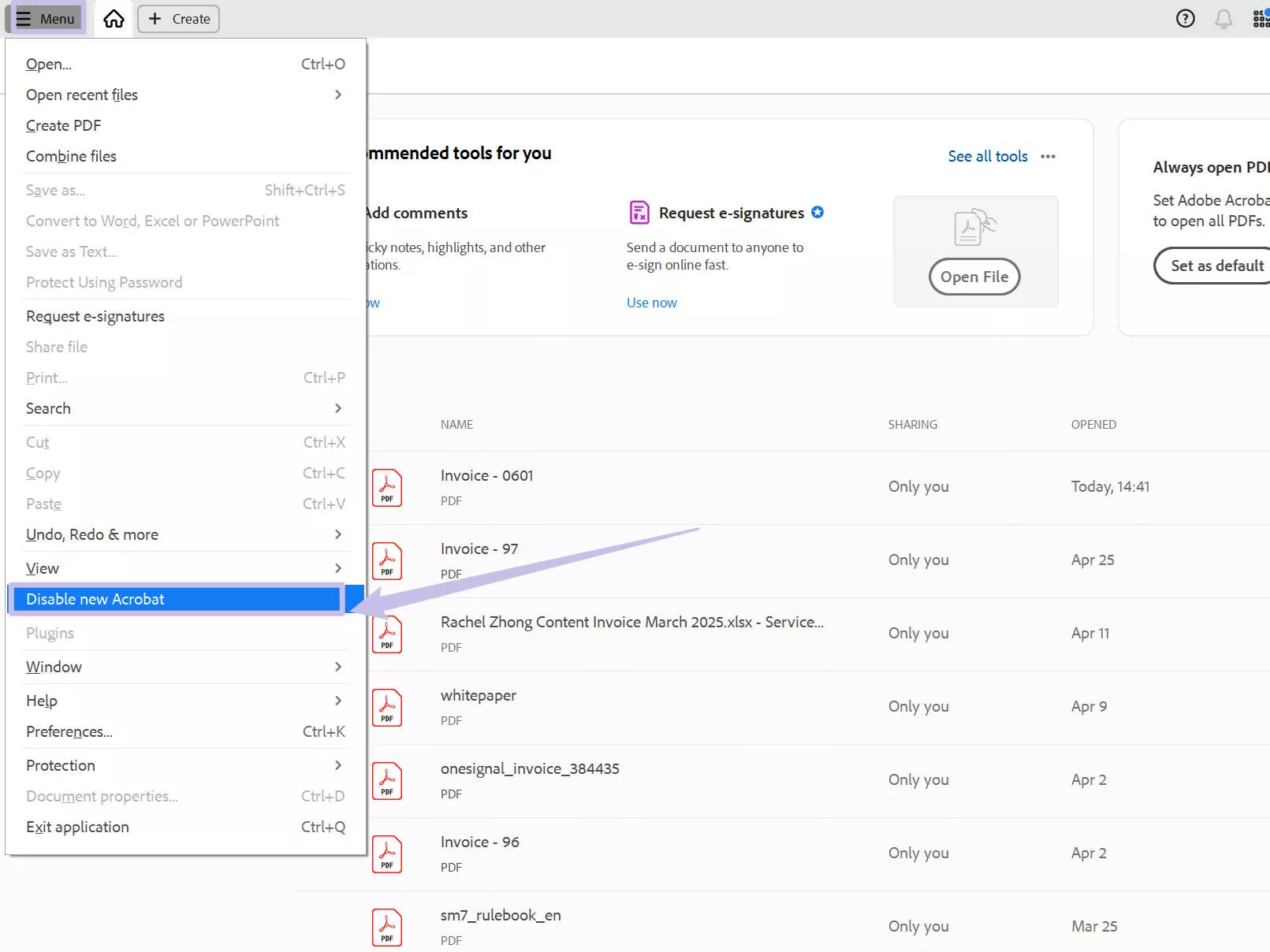
#4 मैलवेयर स्कैन चलाएं
बहुत से लोग इस तथ्य को नज़रअंदाज़ कर देते हैं कि यह मैलवेयर हो सकता है जो एडोब के कामकाज में बाधा डाल रहा है। आप विंडोज डिफेंडर ऑनलाइन स्कैन, एक निःशुल्क और सरल प्रोग्राम के माध्यम से मैलवेयर स्कैन चलाकर इसकी पुष्टि कर सकते हैं।
निष्कर्ष
Adobe Acrobat द्वारा फ़ाइल न खोलना या सॉफ़्टवेयर का न खुल पाना काफ़ी समस्याजनक हो सकता है, ख़ासकर तब जब आपको डेडलाइन पूरी करनी हो या महत्वपूर्ण सामग्री पढ़नी और संपादित करनी हो। ऐसे मामलों में, UPDF जैसे सक्षम विकल्प की तलाश करना बेहतर है। यह आपकी सभी ज़रूरतों को अविश्वसनीय सुविधाओं के साथ पूरा कर सकता है, जैसे कि आपकी PDF फ़ाइलें बनाना, संपादित करना, एनोटेट करना और परिवर्तित करना।
इसे आज ही डाउनलोड करें और सभी आवश्यक सुविधाओं के साथ सहज पीडीएफ अनुभव का आनंद लें।
Windows • macOS • iOS • Android 100% सुरक्षित
और यदि आप अभी भी एडोब एक्रोबैट रखना चाहते हैं, तो आप समस्याओं को ठीक करने के लिए ऊपर बताए गए दिशानिर्देशों का पालन कर सकते हैं।
 UPDF
UPDF
 Windows के लिए UPDF
Windows के लिए UPDF Mac के लिए UPDF
Mac के लिए UPDF iPhone/iPad के लिए UPDF
iPhone/iPad के लिए UPDF Android के लिए UPDF
Android के लिए UPDF UPDF AI Online
UPDF AI Online UPDF साइन
UPDF साइन PDF संपादित करें
PDF संपादित करें PDF पर टिप्पणी करें
PDF पर टिप्पणी करें PDF बनाएं
PDF बनाएं PDF फ़ॉर्म
PDF फ़ॉर्म लिंक संपादित करें
लिंक संपादित करें PDF रूपांतरित करें
PDF रूपांतरित करें OCR
OCR PDF से Word
PDF से Word PDF से छवि
PDF से छवि PDF से Excel
PDF से Excel PDF व्यवस्थित करें
PDF व्यवस्थित करें PDF मर्ज करें
PDF मर्ज करें PDF विभाजित करें
PDF विभाजित करें PDF क्रॉप करें
PDF क्रॉप करें PDF घुमाएँ
PDF घुमाएँ PDF सुरक्षित करें
PDF सुरक्षित करें PDF पर हस्ताक्षर करें
PDF पर हस्ताक्षर करें PDF संशोधित करें
PDF संशोधित करें PDF स्वच्छ करें
PDF स्वच्छ करें सुरक्षा हटाएँ
सुरक्षा हटाएँ PDF पढ़ें
PDF पढ़ें UPDF क्लाउड
UPDF क्लाउड PDF संपीड़ित करें
PDF संपीड़ित करें PDF प्रिंट करें
PDF प्रिंट करें बैच प्रोसेस
बैच प्रोसेस UPDF AI के बारे में
UPDF AI के बारे में UPDF AI समाधान
UPDF AI समाधान एआई उपयोगकर्ता मार्गदर्शिका
एआई उपयोगकर्ता मार्गदर्शिका UPDF से जुड़े प्रश्न
UPDF से जुड़े प्रश्न PDF का संक्षेपण करें
PDF का संक्षेपण करें PDF का अनुवाद करें
PDF का अनुवाद करें PDF के साथ चैट करें
PDF के साथ चैट करें AI के साथ चैट करें
AI के साथ चैट करें छवि के साथ चैट करें
छवि के साथ चैट करें PDF को माइंड मैप में बदलें
PDF को माइंड मैप में बदलें PDF की व्याख्या करें
PDF की व्याख्या करें विद्वान अनुसंधान
विद्वान अनुसंधान पेपर सर्च
पेपर सर्च AI प्रूफरीडर
AI प्रूफरीडर AI राइटर
AI राइटर AI होमवर्क हेल्पर
AI होमवर्क हेल्पर AI क्विज़ जेनरेटर
AI क्विज़ जेनरेटर AI मैथ सॉल्वर
AI मैथ सॉल्वर PDF से Word
PDF से Word PDF से Excel
PDF से Excel PDF से PowerPoint
PDF से PowerPoint उपयोगकर्ता गाइड
उपयोगकर्ता गाइड UPDF ट्रिक्स
UPDF ट्रिक्स अक्सर पूछे जाने वाले प्रश्न
अक्सर पूछे जाने वाले प्रश्न UPDF समीक्षाएं
UPDF समीक्षाएं डाउनलोड केंद्र
डाउनलोड केंद्र ब्लॉग
ब्लॉग न्यूजरूम
न्यूजरूम तकनीकी विनिर्देश
तकनीकी विनिर्देश अपडेट्स
अपडेट्स UPDF बनाम Adobe Acrobat
UPDF बनाम Adobe Acrobat UPDF बनाम Foxit
UPDF बनाम Foxit UPDF बनाम PDF Expert
UPDF बनाम PDF Expert










 Enrica Taylor
Enrica Taylor  Hitesh Kumar
Hitesh Kumar 